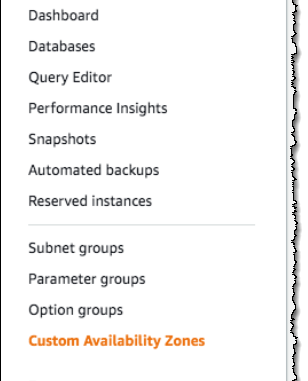
Amazon Relational Database Service(RDS) on VMware 정식 출시
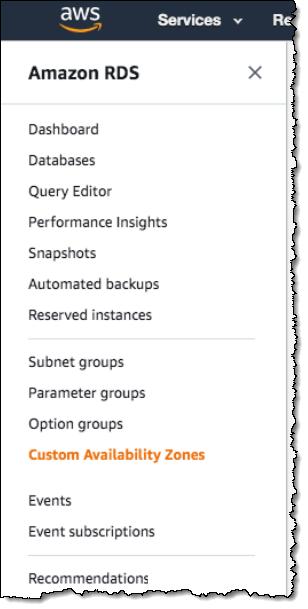
Amazon Relational Database Service(RDS)의 다양한 이점을 온프레미스 가상 환경에 제공하는 것을 목표로 Amazon RDS on VMware를 제공하기로 한 소식을 전한 바 있습니다. 새로운 온프레미스 데이터베이스를 단 몇 분 이내에 프로비저닝하고 백업을 만들고 특정 시점으로 복원하는 기능이 여기에 해당합니다. 온프레미스 데이터베이스 관리가 자동화되므로 데이터베이스 엔진을 프로비저닝 및 관리하지 않아도 됩니다.
Amazon RDS on VMware는 지금 바로 정식으로 사용할 수 있으며 Microsoft SQL Server, PostgreSQL 및 MySQL이 지원됩니다.
다음은 몇 가지 중요한 고려 사항입니다.
- 호환성 – RDS on VMware는 버전 6.5 이상을 실행하는 vSphere 클러스터에서 작동합니다.
- 연결 – vSphere 클러스터에 인터넷에 대한 아웃바운드 연결이 있어야 하고 퍼블릭 AWS 엔드포인트에 HTTP로 연결할 수 있어야 합니다.
- 권한 – RDS on VMware를 설정하려면 클러스터에 관리자 권한 및 일치하는 기술이 있어야 합니다. RDS on VMware에 사용할 두 번째 자격 증명 세트가 있거나 생성해야 합니다.
- 하드웨어 – RDS on VMware를 호스트하는 데 사용하는 하드웨어가 관련 VMware 하드웨어 호환성 가이드에 나와 있어야 합니다.
- 리소스 – 각 클러스터에 최소한 vCPU 24개, 24GiB의 메모리, RDS on VMware 온프레미스 관리 구성 요소용 스토리지 180GB와 시작할 온프레미스 데이터베이스 인스턴스를 지원하기 위한 추가 리소스가 있어야 합니다.
Amazon RDS on VMware 설정하기
이 서비스의 성격상 설정 프로세스가 일반적인 설정 프로세스보다 복잡하므로 세부적인 단계까지는 안내하지 않겠습니다. 대신, 프로세스에 대해 간략히 살펴보려고 합니다. 자세한 내용은 Amazon RDS on VMware 사용 설명서를 참조하십시오. 설정 프로세스 중 vCenter/ESXi 구성 세부 정보를 제공하라는 메시지가 표시됩니다. 최상의 결과를 얻으려면 필요한 정보를 모두 찾고 구성할 수 있도록 먼저 사용 설명서에 나와 있는 프로세스를 수행해보는 것이 좋습니다.
다음은 주요 단계이며 여기서는 vSphere 데이터 센터가 이미 실행되고 있다고 가정합니다.
- 환경 준비 – vSphere 버전을 확인하고, 스토리지 디바이스 및 사용 가능한 공간을 확인하고 리소스 풀을 프로비저닝합니다.
- 클러스터 제어 네트워크 구성 – 트래픽 제어 및 모니터링용 네트워크를 생성합니다. 포트가 128~1,022개 있는 vSphere 분산 포트 그룹이어야 합니다.
- 애플리케이션 네트워크 구성 – 애플리케이션, 사용자 및 DBA가 RDS on VMware DB 인스턴스와 상호 작용하는 데 사용하는 네트워크입니다. 포트가 128~1,022개 있는 vSphere 분산 포트 그룹이어야 하고 클러스터를 구성하는 모든 ESXi 호스트에 걸쳐 있어야 합니다. 네트워크에 시작하려고 하는 모든 인스턴스를 수용할 만큼 큰 IPv4 서브넷이 있어야 합니다. 대부분의 경우에는 클러스터에 애플리케이션 네트워크가 이미 있습니다.
- 관리 네트워크 구성 – 클러스터 제어 네트워크의 엣지 라우터(RDS on VMware의 일부)에 경로를 추가하기 위해 ESXi 호스트를 구성합니다.
- vCenter 자격 증명 구성 – 온보딩 프로세스 중 사용할 자격 증명 세트를 생성합니다.
- 아웃바운드 인터넷 액세스 구성 – 가상 데이터 센터의 엣지 라우터에서 AWS 서비스로 아웃바운드 연결을 만들 수 있는지 확인합니다.
사전 준비 작업을 수행한 후 다음 단계는 사용자 지정(온프레미스) 가용 영역을 생성하고 설치 관리자로 제품을 설치하여 클러스터를 온보딩하는 것입니다. RDS 콘솔을 열고 미국 동부(버지니아 북부) 지역을 선택하고 사용자 지정 가용 영역을 클릭합니다.
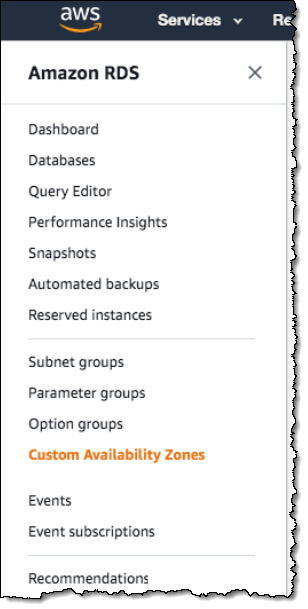
기존 사용자 지정 AZ 및 해당 상태를 확인할 수 있습니다. 사용자 지정 AZ 생성을 클릭하여 진행합니다.
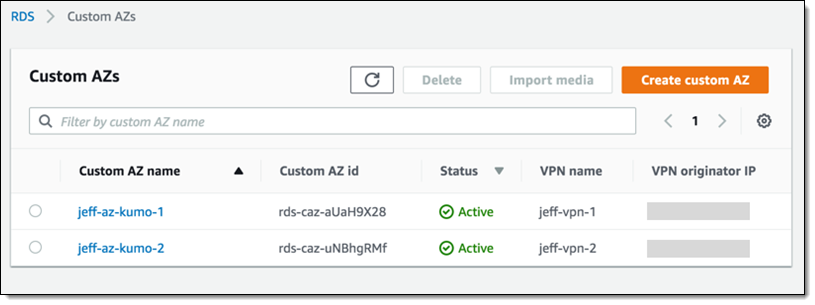
AZ 이름, 선택한 AWS 지역과 vSphere 데이터 센터 간 VPN 터널의 이름을 입력한 다음, VPN의 IP 주소를 입력합니다. 그런 다음, 사용자 지정 AZ 생성을 클릭합니다.
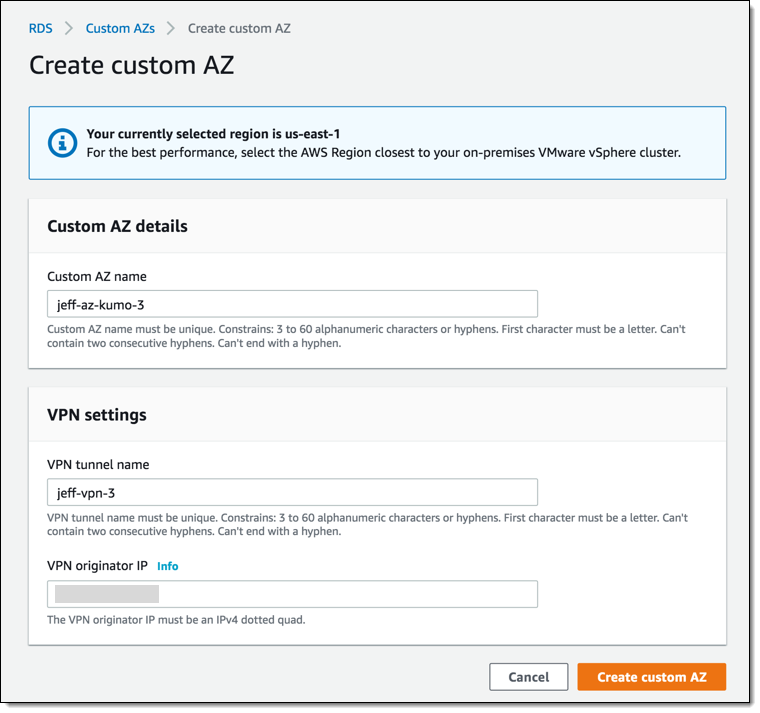
새 AZ가 등록되지 않음 상태로 표시됩니다.
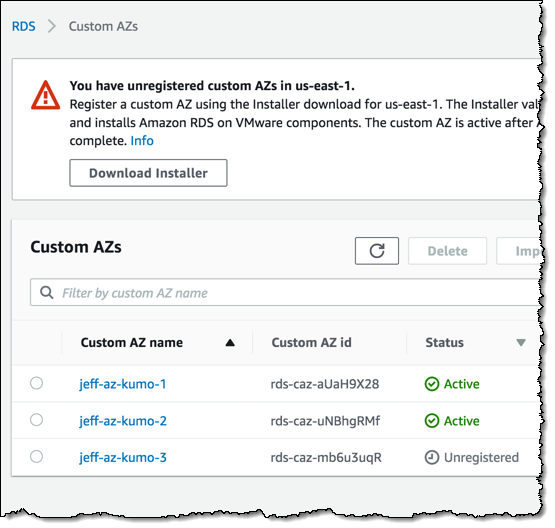
vSphere 클러스터를 사용자 지정 AZ로 등록하기 위해 AWS 콘솔에서 설치 관리자 다운로드를 클릭하여 RDS on VMware 설치 관리자를 다운로드합니다. 클러스터에 설치 관리자를 배포하고 마법사의 안내에 따라 네트워크 구성, AWS 자격 증명 등을 입력한 다음, 설치를 시작합니다. 설치가 완료된 후 사용자 지정 AZ의 상태가 활성으로 변경됩니다. 백그라운드에서는 설치 관리자가 자동으로 RDS on VMware의 온프레미스 구성 요소를 배포하고 vSphere 클러스터를 AWS 지역에 연결합니다.
일부 데이터베이스 엔진의 경우 자체 미디어와 온프레미스 라이선스를 가져와야 합니다. 데이터 센터에 있는 설치 미디어를 RDS로 가져오고 이 설치 미디어를 사용하여 데이터베이스 엔진을 시작할 수 있습니다. 예를 들어 다음은 SQL Server Enterprise Edition의 미디어 이미지입니다.
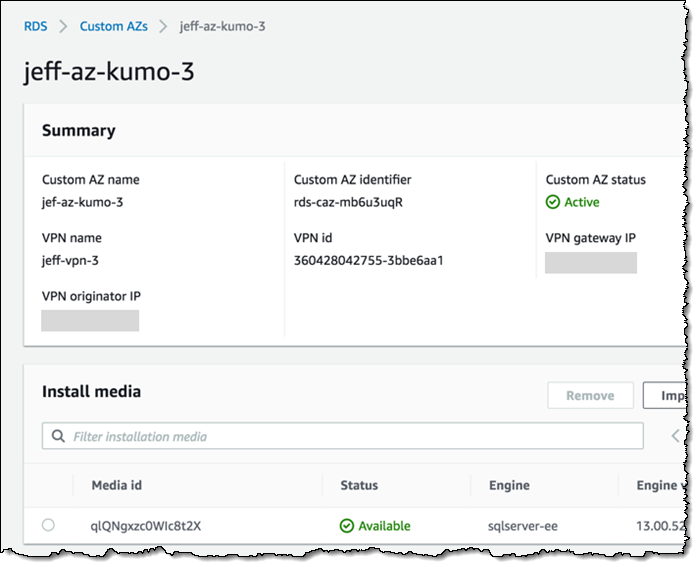
위의 단계는 클러스터 단위로 수행해야 합니다. 클러스터를 설정한 후에는 사용 가능한 컴퓨팅, 스토리지 및 네트워크(IP 주소) 리소스에 따라 여러 데이터베이스 인스턴스를 시작할 수 있습니다.
Amazon RDS for VMware 사용
모든 설정 작업이 완료되면 동일한 인터페이스(RDS 콘솔, RDS CLI 또는 RDS API)를 사용하여 클라우드 및 온프레미스 네트워크에서 데이터베이스 인스턴스를 시작하고 관리할 수 있습니다.
지금은 RDS 콘솔을 사용하도록 하겠습니다. 데이터베이스 생성을 클릭하여 시작합니다. 온프레미스를 선택하고 사용자 지정 AZ를 선택한 다음 데이터베이스 엔진을 선택합니다.
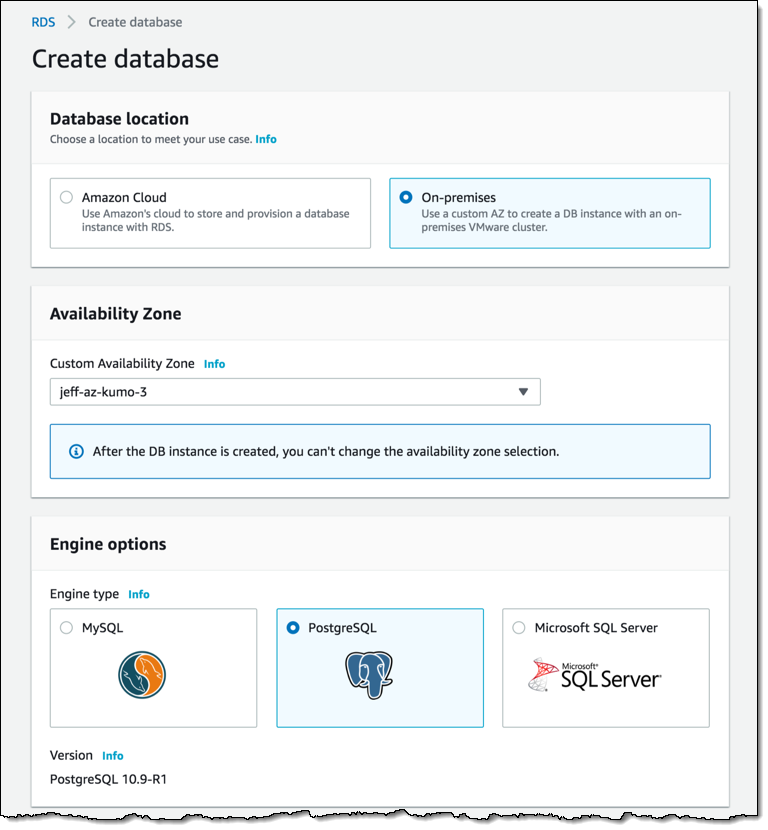
인스턴스 이름을 입력하고 마스터 사용자의 다른 이름을 입력한 다음, 암호를 입력하거나 RDS가 암호를 할당하도록 합니다.
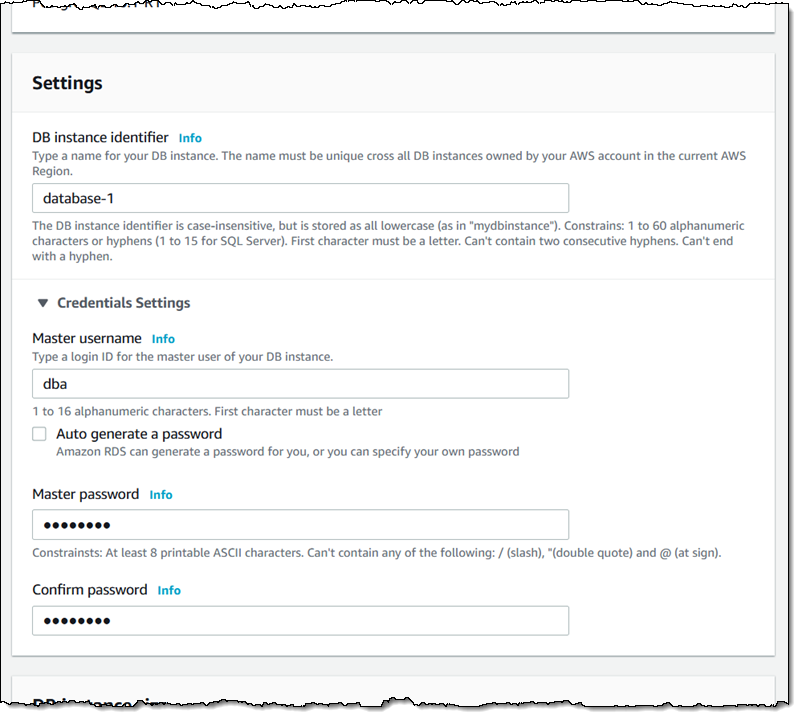
그런 다음, DB 인스턴스 클래스(이름의 v11은 VMWare 가상 하드웨어 정의 버전 11을 나타냄)를 선택하고 데이터베이스 생성을 클릭합니다.
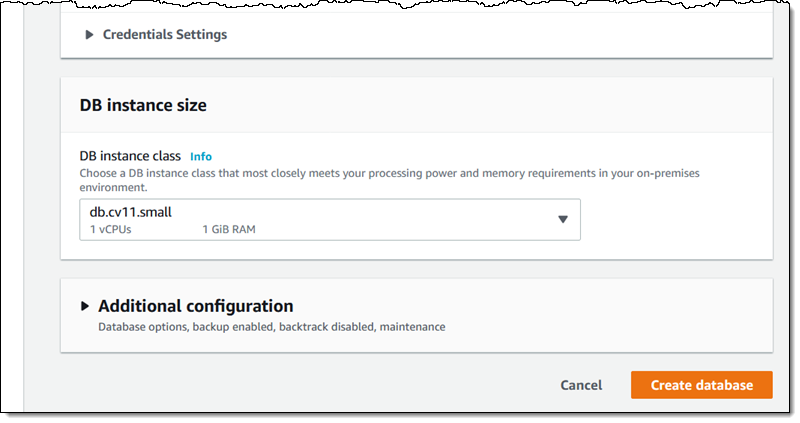
아래에서는 몇몇 데이터베이스 인스턴스 크기에 대해 좀 더 자세히 살펴보겠습니다. 일반적으로 클라우드 기반 인스턴스 크기에서 “c” 인스턴스는 컴퓨팅 집약적이고 “r” 인스턴스는 메모리 집약적이며 “m” 인스턴스는 범용입니다
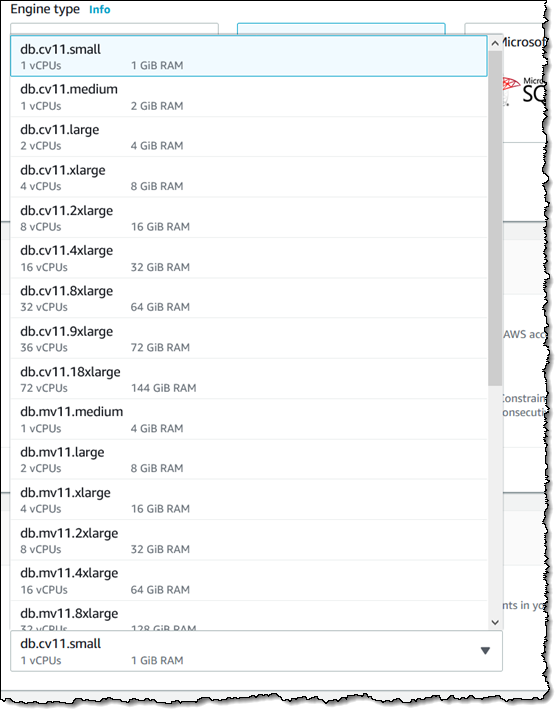
새 데이터베이스 인스턴스의 상태가 생성 중으로 시작되어 백업 중이 되었다가 사용 가능으로 바뀝니다.
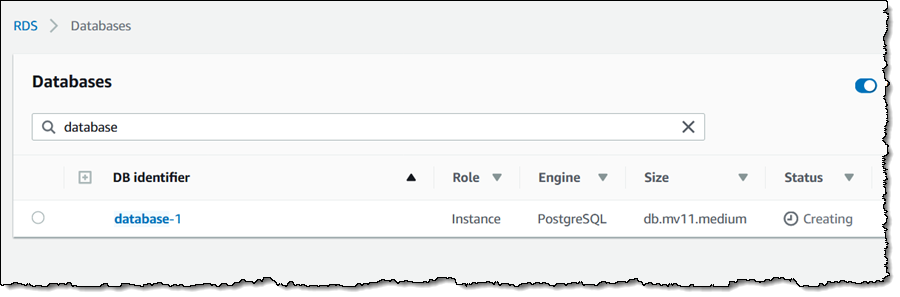
준비가 완료되면 콘솔에서 엔드포인트를 사용할 수 있습니다.
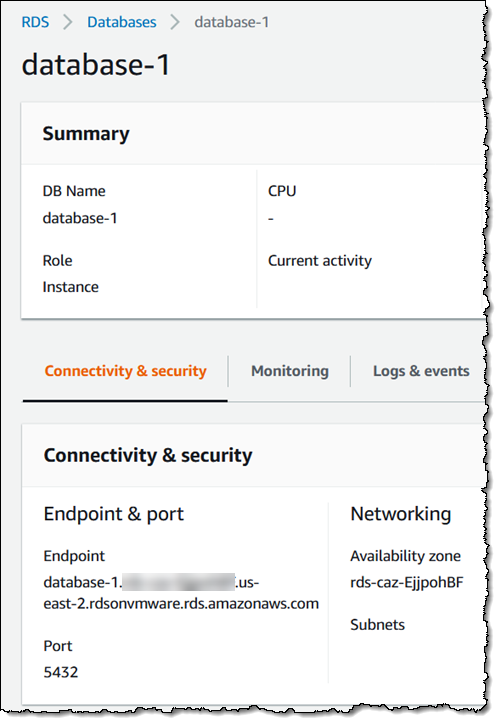
온프레미스 애플리케이션에서는 이 엔드포인트를 사용하여 전체 애플리케이션 네트워크에 있는 데이터베이스 인스턴스에 연결할 수 있습니다.
마무리하기 전에 RDS on VMware의 몇 가지 다른 강력한 기능인 스냅샷 백업, 적시 복원 및 DB 인스턴스 클래스 변경 기능을 살펴보겠습니다.
스냅샷 백업은 RDS on VMware가 매일 수행하는 자동 백업과 함께 제공되는 유용한 기능입니다. 작업 메뉴에서 스냅샷 만들기를 선택해 보겠습니다.
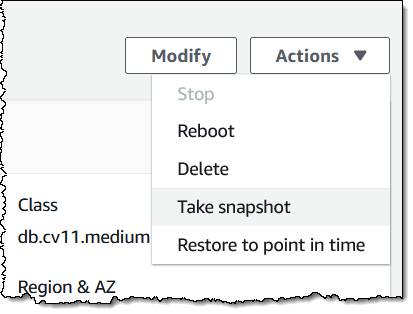
자세한 내용을 확인하려면 DB 스냅샷 생성을 참조하십시오.
적시 복원을 사용하면 더 이른 시점의 기존 인스턴스의 상태를 기반으로 새 온프레미스 DB 인스턴스를 생성할 수 있습니다. 자세한 내용을 확인하려면 DB 인스턴스를 지정된 시간으로 복원을 참조하십시오.
변경되는 요구 사항에 따라 확장하거나 축소하기 위해 DB 인스턴스 클래스를 변경할 수 있습니다. 작업 메뉴에서 수정을 선택하고 새 클래스를 선택한 다음 제출을 클릭합니다.
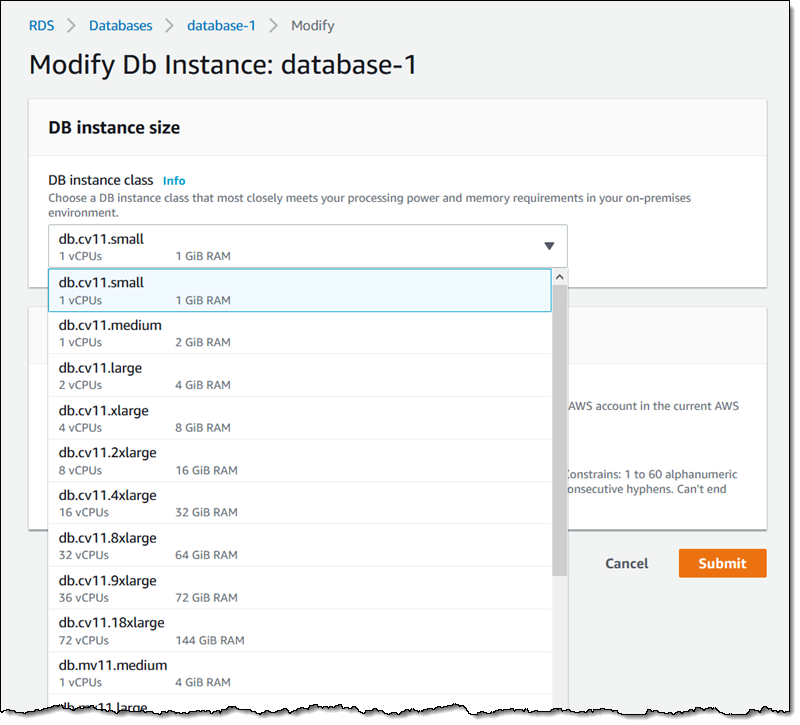
수정 작업은 DB 인스턴스에 대한 유지 관리 기간 중에 수행됩니다.
지면 부족으로 여기서 다루지 못한 몇 가지 다른 기능으로는 기존 DB 인스턴스 이름 바꾸기(재해 복구 시 매우 유용함) 및 DB 인스턴스 재부팅이 있습니다.
Amazon RDS on VMware는 지금 바로 이용할 수 있으며 미국 동부(버지니아 북부) 지역에서는 오늘 사용을 시작할 수 있습니다.
— Jeff
Source: Amazon Relational Database Service(RDS) on VMware 정식 출시




Leave a Reply